【转】天啦噜!原来Chrome自带的开发者工具还能这么用!(提升JS调试能力的10个技巧)
天啦噜!原来Chrome自带的开发者工具还能这么用!
(提升JS调试能力的10个技巧)
Chrome自带开发者工具。它的功能十分丰富,包括元素、网络、安全等等。今天我们主要介绍JavaScript控制台部分的功能。
我最早写代码的时候,也就是在JS控制台里输出一些服务器返回的内容,或者一些变量的值。但是后来通过一些深入的学习和了解,我发现Chrome的JS控制台原来还有这么多神奇的功能。
在这里我总结了一些特别有用的功能。要是你凑巧在Chrome里浏览这篇文章的话,现在就打开开发者工具,跟着随手试试吧!
1.选取DOM元素
要是你用过两天jQuery的话,一定对 $('.className') 或者 $('#id') 这种选择器不会陌生。上面这俩货分别是jQuery的类选择器和ID选择器。
在一个网页没有引入jQuery的情况下,在控制台里你也可以通过类似的方法选取DOM.
不管 $('tagName') /$('.class')/ $('#id') 还是 $('.class #id') 等类似的选择器,都相当于原生JS的document.querySelector('') 方法。这个方法返回第一个匹配选择规则的DOM元素。
在Chrome的控制台里,你可以通过 $$('tagName') 或者 $$('.className') 记得是两个$$符号来选择所有匹配规则的DOM元素。选择返回的结果是一个数组,可以通过数组的方法来访问其中的单个元素。
举个栗子 $$('className') 会返回给你所有包含 className 类属性的元素,之后你可以通过 $$('className')[0] 和$$('className')[1] 来访问其中的某个元素。
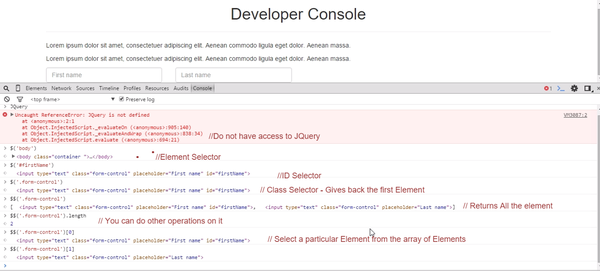
2.一秒钟让Chrome变成所见即所得的编辑器
你可能经常会困惑你到底能不能直接在浏览器里更改网页的文本内容。答案是肯定的,你可以只通过一行简单的指令把Chrome变成所见即所得的编辑器,直接在网页上随心所欲地删改文字。
你不需要再傻傻地右键审查元素,编辑源代码了。打开Chrome的开发者控制台,输入
document.body.contentEditable=true
然后奇迹就发生啦!要是你正在用Chrome现在就可以试试!
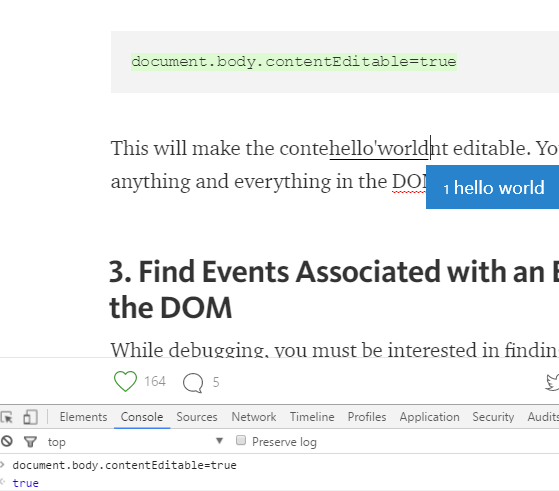
3.获取某个DOM元素绑定的事件
在调试的时候,你肯定需要知道某个元素上面绑定了什么触发事件。Chrome的开发者控制台可以让你很轻松地找到它们。
getEventListeners($('selector')) 方法以数组对象的格式返回某个元素绑定的所有事件。你可以在控制台里展开对象查看详细的内容。
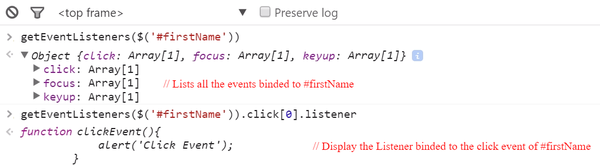
要是你需要选择其中的某个事件,可以通过下面的方法来访问:
getEventListeners($('selector')).eventName[0].listener
这里的 eventName 表示某种事件类型,例如:
getEventListeners($('#firstName')).click[0].listener
上面的例子会返回ID为 firstName 元素绑定的click事件。
4.监测事件
当你需要监视某个DOM触发的事件时,也可以用到控制台。例如下面这些方法:
- monitorEvents($('selector')) 会监测某个元素上绑定的所有事件,一旦该元素的某个事件被触发就会在控制台里显示出来。
- monitorEvents($('selector'),'eventName') 可以监听某个元素上绑定的具体事件。第二个参数代表事件类型的名称。例如 monitorEvents($('#firstName'),'click') 只监测ID为firstName的元素上的click事件。
- monitorEvents($('selector'),['eventName1','eventName3',….]) 同上。可以同时检测具体指定的多个事件类型。
- unmonitorEvents($('selector')) 用来停止对某个元素的事件监测。
5.用计时器来获取某段代码块的运行时间
通过 console.time('labelName') 来设定一个计时器,其中的 labelName 是计时器的名称。通过console.timeEnd('labelName') 方法来停止并输出某个计时器的时间。例如:
console.time('myTime'); //设定计时器开始 - myTime
console.timeEnd('mytime'); //结束并输出计时时长 - myTime
//输出: myTime:123.00 ms
再举一个通过计时器来计算代码块运行时间的例子:
console.time('myTime'); //开始计时 - myTime
for(var i=0; i < 100000; i++){
2+4+5;
}
console.timeEnd('mytime'); //结束并输出计时时长 - myTime
//输出 - myTime:12345.00 ms
6.以表格的形式输出数组
假设我们有一个像下面这样的数组:
var myArray=[{a:1,b:2,c:3},{a:1,b:2,c:3,d:4},{k:11,f:22},{a:1,b:2,c:3}]
要是你直接在控制台里输入数组的名称,Chrome会以文本的形式返回一个数组对象。但你完全可以通过console.table(variableName) 方法来以表格的形式输出每个元素的值。例如下图:
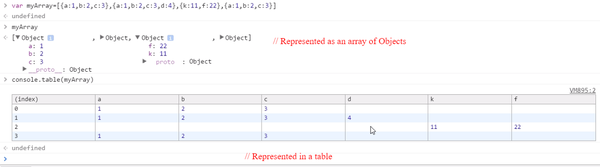
7.通过控制台方法来检查元素
你可以直接在控制台里输入下面的方法来检查元素
- inspect($('selector')) 会检查所有匹配选择器的DOM元素,并返回所有选择器选择的DOM对象。例如inspect($('#firstName')) 选择所有ID是 firstName 的元素,inspect($('a')[3]) 检查并返回页面上第四个 p元素。
- $0, $1, $2等等会返回你最近检查过的几个元素,例如 $0 会返回你最后检查的元素,$1 则返回倒数第二个。
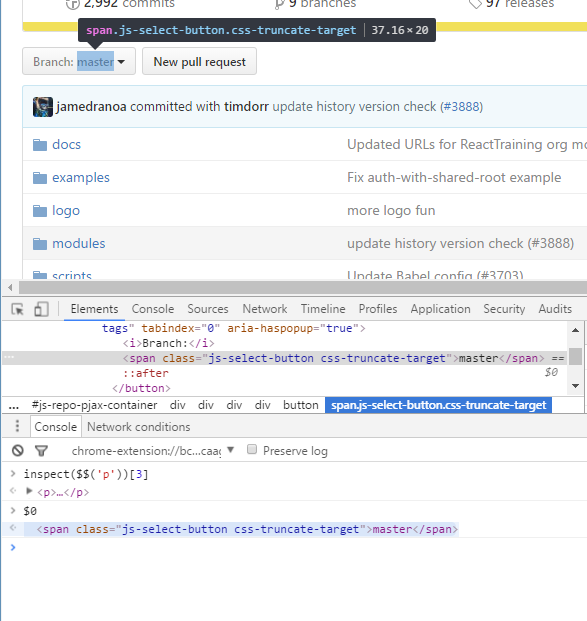
8.列出某个元素的所有属性
你也可以通过控制台列出某个元素的所有属性:
dir($('selector')) 会返回匹配选择器的DOM元素的所有属性,你可以展开输出的结果查看详细内容。
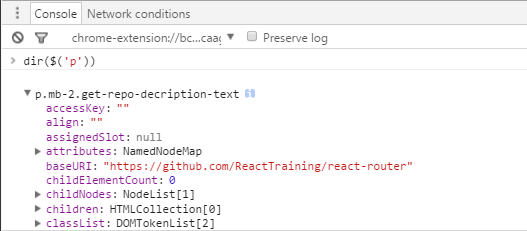
9.获取最后计算结果的值
你可以把控制台当作计算器使用。当你在Chrome控制台里进行计算时,可以通过$_来获取最后的计算结果值,还是直接看例子吧:
2+3+4
9 //- The Answer of the SUM is 9 $_
9 // Gives the last Result $_ * $_
81 // As the last Result was 9 Math.sqrt($_)
9 // As the last Result was 81 $_
9 // As the Last Result is 9
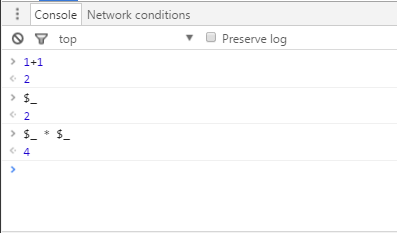
10.清空控制台输出
当你需要这么做的时候,只需要输入 clear() 然后回车就好啦!
Chrome开发者工具的强大远远超出你的想象!这只是其中的一部分小技巧而已,希望能够帮到你!
感谢您的阅读,要是您有什么自己的独门小技巧,也希望您在评论区与大家分享!
原文转自: 知乎. 版权归原作者所有.
原文链接:Things you probably didn't know you could do with
Chrome's Developer Console
作者:Swagat Kumar Swain
Lionden 2016年10月09日
E-mail:hsdlionden@hotmail.com
转载请注明原文地址和博客园Lionden:http://www.cnblogs.com/lionden/
【转】天啦噜!原来Chrome自带的开发者工具还能这么用!(提升JS调试能力的10个技巧)的更多相关文章
- 天啦噜!原来Chrome自带的开发者工具还能这么用!
作者:余博伦链接:https://zhuanlan.zhihu.com/p/22665710来源:知乎著作权归作者所有.商业转载请联系作者获得授权,非商业转载请注明出处. Chrome自带开发者工具. ...
- 天啦噜!原来Chrome自带的开发者工具能这么用你知道么!
Chrome自带开发者工具.它的功能十分丰富,包括元素.网络.安全等等.今天我们主要介绍JavaScript控制台部分的功能. 我最早写代码的时候,也就是在JS控制台里输出一些服务器返回的内容,或者一 ...
- Chrome及Chrome内核浏览器改变开发者工具字体大小
1.打开浏览器,按F12调用开发者工具 2.按Ctrl+数字加号键,可看到字体变大,按Ctrl+数字减号键,字体变小 3.重新启动浏览器后字体仍然保持修改后的字体大小
- Chrome - 使用 开发者工具 对页面截图
概述 使用 开发者工具 对页面截图 背景 经常需要截图 常用的截图模式有这些 窗口截图 区域截图 gif 问题 Chrome 如何截长图 firefox 好像有插件 1. 解决: 使用 Chrome ...
- 使用 Chrome 开发者工具进行 JavaScript 问题定位与调试
转自:https://www.ibm.com/developerworks/cn/web/1410_wangcy_chromejs/ 引言 Google Chrome 是由 Goole 公司开发的一款 ...
- Chrome 35个开发者工具的小技巧
来源:w3cplus - 南北(@ping4god) 网址:http://www.w3cplus.com/tools/dev-tips.html 谷歌浏览器如今是Web开发者们所使用的最流行的网页浏览 ...
- 神器——Chrome开发者工具(一)
这里我假设你用的是Chrome浏览器,如果恰好你做web开发,或者是比较好奇网页中的一些渲染效果并且喜欢折腾,那么你一定知道Chrome的开发者工具了.其实其他浏览器也有类似工具,比如Firefox下 ...
- 通过使用Chrome的开发者工具来学习JavaScript
本文作者是Peter Rybin,Chrome开发者工具团队成员. 本文中,我们将通过使用Chrome的开发者工具,来学习JavaScript中的两个重要概念”闭包”和”内部属性”. 闭包 首先要讲的 ...
- Chrome 开发者工具断点调试(视频教程)
很多人不了解 Chrome Dev Tools (开发者工具)的使用方法和技巧. 其中很多技能,无论是前端开发从业者,还是普通用户,了解一些还是对日常很有帮助的. 本猿定期录制.甚至根据您的需求来订制 ...
随机推荐
- Java进击C#——语法之基础
本章简言 上一章讲到关于项目工程开发常用的知识点,有了前面俩章的介绍之后.本章正式开始介绍关于C#的基础语法.我们都很清楚C#也是面向对象的计算机语言.而且他跟JAVA的相似度高达80%.所以很多语法 ...
- web.config配置
<appSettings> <add key="DepartmentRootID" value="A90AEAEC-E3D4-43DE-BB67-854 ...
- 解决域名DNS解析的故障
在实际应用过程中可能会遇到DNS解析错误的问题,就是说当我们访问一个域名时无法完成将其解析到IP地址的工作,而直接输入网站IP却可以正常访问,这就是因为DNS解析出现故障造成的.这个现象发生的机率比较 ...
- 如何汉化XAF应用
这是一个入门级的问题,应网友请求,总结一下XAF汉化过程的几个关键点. 一.所有Dev的控件的汉化,Dev官方有汉化文件.点击下载15.2版本. 正版用户登陆至官网是有专门的下载界面的,并且可以参与汉 ...
- 一台主机上安装多个Tomcat
1. 下载解压版的Tomcat,并解压两次,分别命名为Tomcat_Server_01和Tomcat_Server_02: 2. 进入Tomcat_Server_01\bin目录,编辑service文 ...
- 推荐15款响应式的 jQuery Lightbox 插件
利用现代 Web 技术,网络变得越来越轻巧与.模态框是突出展现内容的重要形式,能够让用户聚焦到重要的内容上去.在这个列表中,我们编制了15款响应式的 jQuery 灯箱库,这将有助于开发人员创建和设计 ...
- 把简单做好也不简单-css水平垂直居中
44年前我们把人送上月球,但在CSS中我们仍然不能很好实现水平垂直居中. 作者:Icarus 原文链接:http://xdlrt.github.io/2016/12/15/2016-12-15 水平垂 ...
- Web前端开发css基础样式总结
颜色和单位的使用 颜色 用颜色的名字表示颜色,比如:red 用16进制表示演示 比如:#FF0000 用rgb数值表示颜色,rgb(红,绿,蓝),每个值 ...
- 走进SVG
什么是SVG?也许现在很多人都听说过SVG的人比较多,但不一定了解什么是SVG:SVG(Scalable Vector Graphics 一大串看不懂的英文)可伸缩矢量图形,它是用XML格式来定义用于 ...
- 1-1 console的用法
console里面具体提供了哪些方法可以供我们平时调试时使用. 目前控制台方法和属性有: ["$$", "$x", "dir", " ...
